目录
[1. 精灵图](#1. 精灵图)
[1.1 为什么需要精灵图](#1.1 为什么需要精灵图)
[1.2 精灵图(sprites)的使用](#1.2 精灵图(sprites)的使用)
[2. 字体图标](#2. 字体图标)
[2.1 字体图标的产生](#2.1 字体图标的产生)
[2.2 字体图标的优点](#2.2 字体图标的优点)
[2.3 字体图标的下载](#2.3 字体图标的下载)
[2.4 字体图标的引入](#2.4 字体图标的引入)
[2.5 字体图标的追加](#2.5 字体图标的追加)
[3. CSS三角形](#3. CSS三角形)
[4. CSS用户界面样式](#4. CSS用户界面样式)
[4.1 更改用户鼠标样式](#4.1 更改用户鼠标样式)
[4.2 表单轮廓outline](#4.2 表单轮廓outline)
[4.3 防止表单域拖拽resize](#4.3 防止表单域拖拽resize)
[5. vertical-align属性应用](#5. vertical-align属性应用)
[5.1 图片、表单和文字对齐](#5.1 图片、表单和文字对齐)
[5.2 解决图片底部默认空白缝隙问题](#5.2 解决图片底部默认空白缝隙问题)
[6. 溢出的文字省略号显示](#6. 溢出的文字省略号显示)
[6.1 单行文本溢出显示省略号](#6.1 单行文本溢出显示省略号)
[6.2 多行文本溢出显示省略号(了解)](#6.2 多行文本溢出显示省略号(了解))
[7.1 margin负值运用](#7.1 margin负值运用)
[7.2 文字围绕浮动元素](#7.2 文字围绕浮动元素)
[7.3 行内块巧妙运用](#7.3 行内块巧妙运用)
[7.4 CSS三角强化](#7.4 CSS三角强化)
[8. CSS初始化](#8. CSS初始化)


1. 精灵图
1.1 为什么需要精灵图
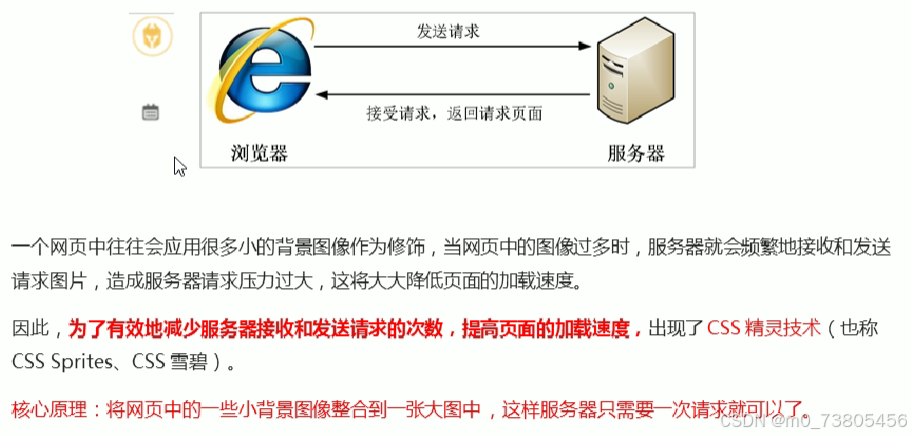
1.2 精灵图(sprites)的使用
x轴往右走是正值,y轴往下走是正值
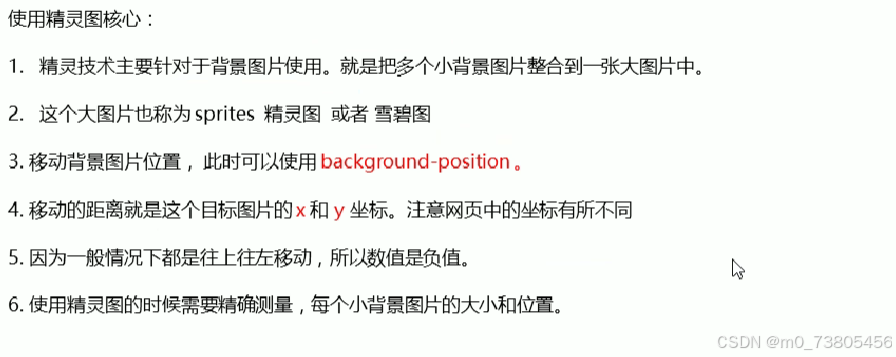
2. 字体图标
2.1 字体图标的产生
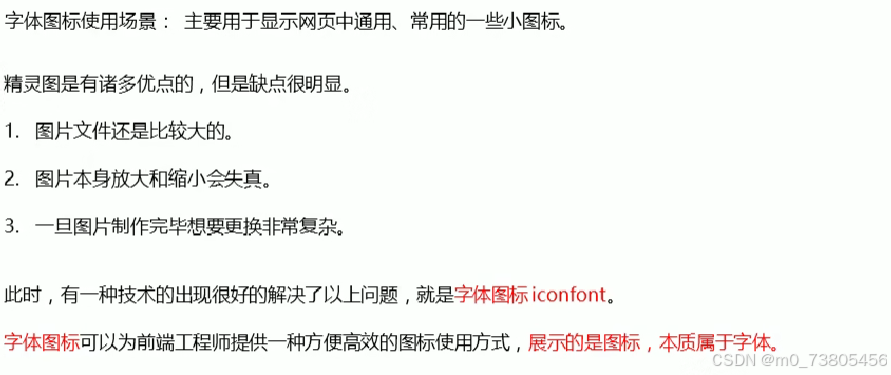
2.2 字体图标的优点
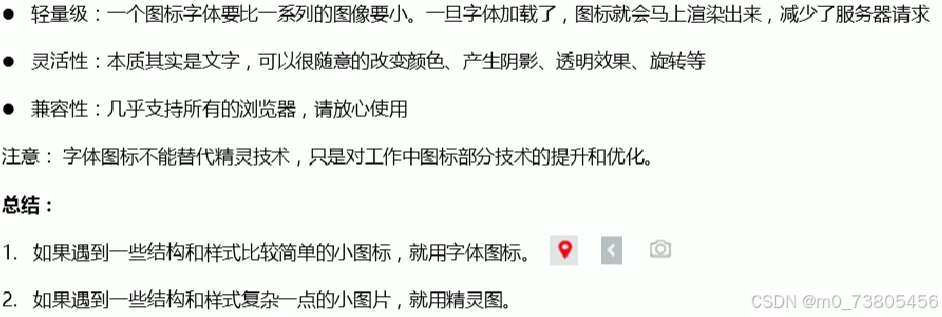
2.3 字体图标的下载
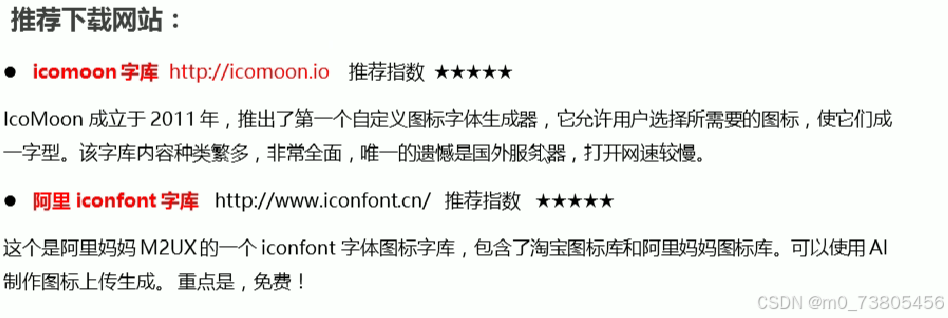
2.4 字体图标的引入
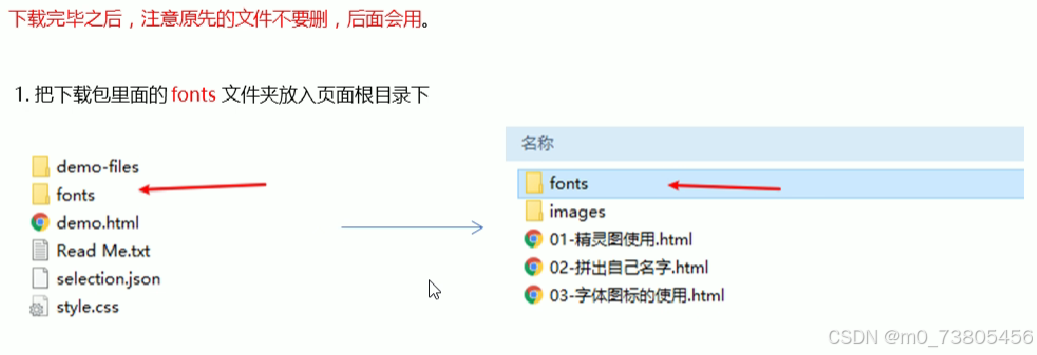
不同浏览器所支持的字体格式是不一样的,字体图标之所以兼容,就是因为包含了主流浏览器支持的字体文件。
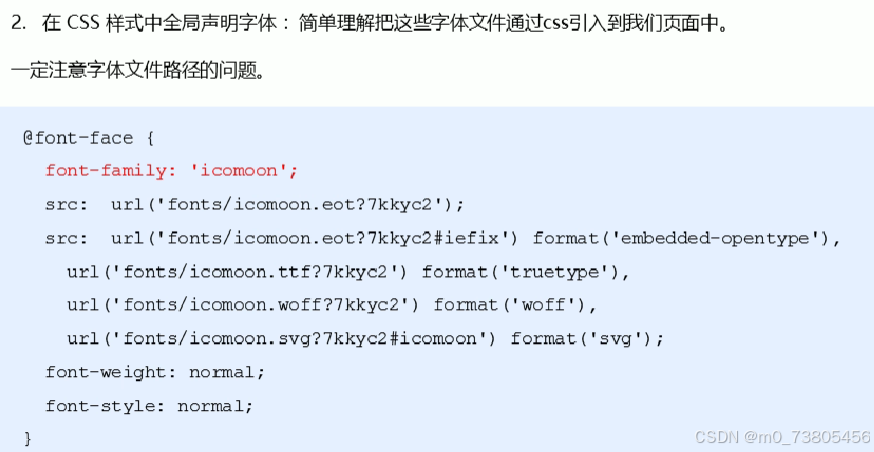
字体声明:打开icomoon文件夹中的style.css文件,将从开头到diaplay:block;}这段复制,即可将字体文件通过css引入到我们页面中。
css
@font-face {
font-family: 'icomoon';
src: url('fonts/icomoon.eot?yebu8p');
src: url('fonts/icomoon.eot?yebu8p#iefix') format('embedded-opentype'),
url('fonts/icomoon.ttf?yebu8p') format('truetype'),
url('fonts/icomoon.woff?yebu8p') format('woff'),
url('fonts/icomoon.svg?yebu8p#icomoon') format('svg');
font-weight: normal;
font-style: normal;
font-display: block;
}
/* 4.设置字体 */
span {
font-family: 'icomoon';
font-size: 100px;
color: pink;
}
2.5 字体图标的追加
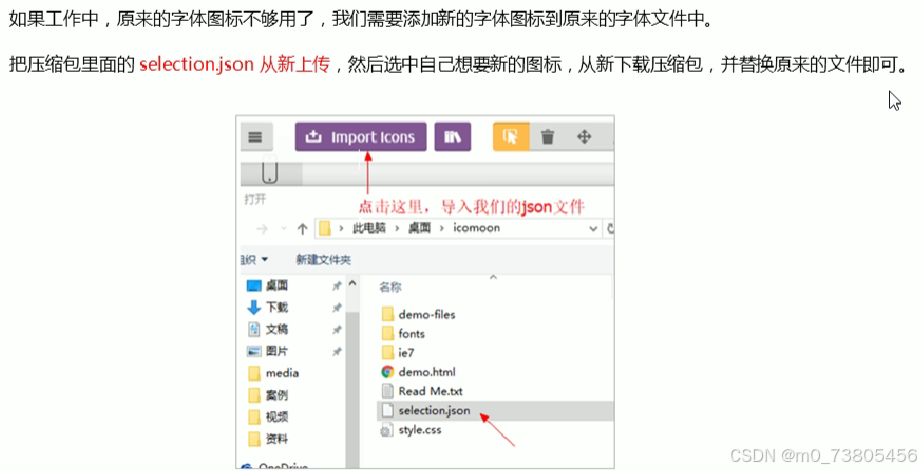
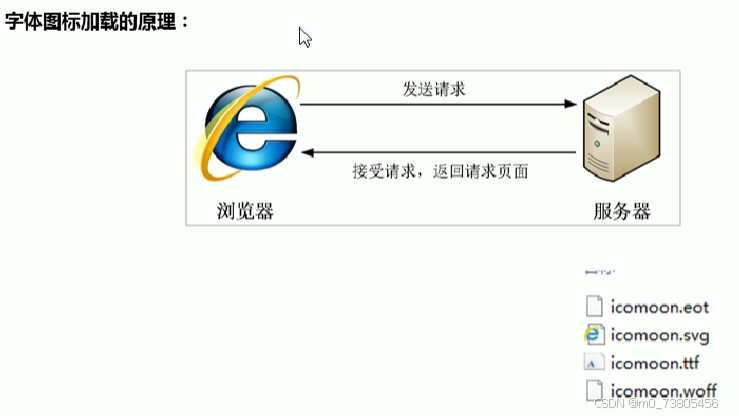
只向服务器请求一次
3. CSS三角形
css
.box1 {
width: 0;
height: 0;
border-top: 10px solid pink;
border-right: 10px solid red;
border-bottom: 10px solid blue;
border-left: 10px solid green;
}
css
.box2 {
width: 0;
height: 0;
/* line-height和font-size是照顾低版本浏览器兼容性 */
line-height: 0;
font-size: 0;
border: 50px solid transparent;
border-top-color: pink;
margin: 100px auto;
}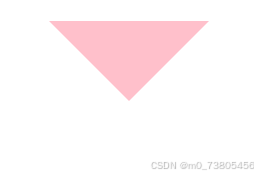
4. CSS用户界面样式
更改用户操作样式,以提高更好的用户体验。
4.1 更改用户鼠标样式
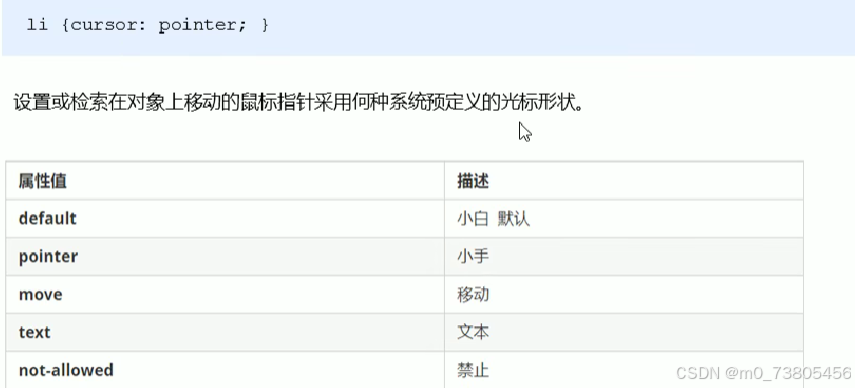
html
<ul>
<li style="cursor: default;">我是默认的小白鼠标样式</li>
<li style="cursor: pointer;">我是鼠标小手样式</li>
<li style="cursor: move;">我是鼠标移动样式</li>
<li style="cursor: text;">我是鼠标文本样式</li>
<li style="cursor: not-allowed;">我是鼠标禁止样式</li>
</ul>4.2 表单轮廓outline

4.3 防止表单域拖拽resize
文本域尽量放在一行上,中间不要有空格,否则光标点过去文本框起始会有空格,可以通过padding设置缩进。

5. vertical-align属性应用
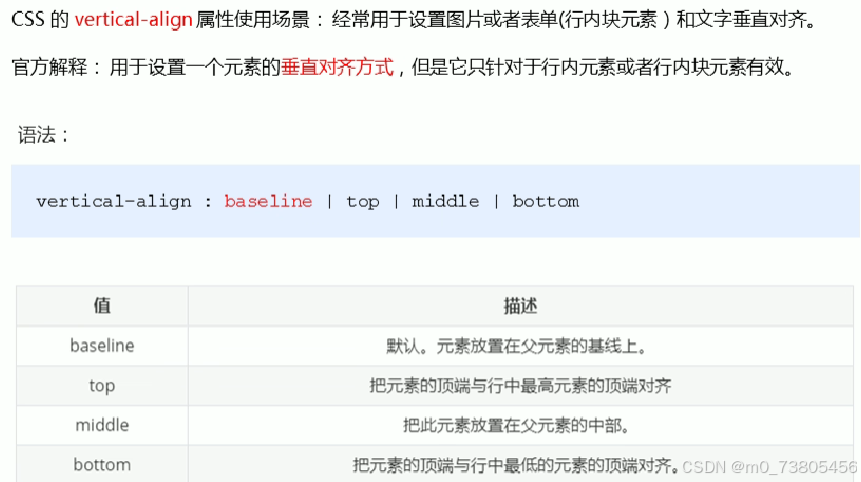
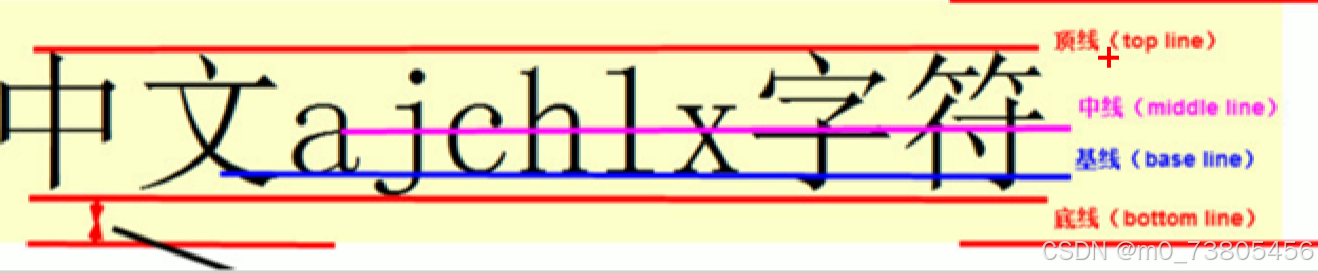
5.1 图片、表单和文字对齐
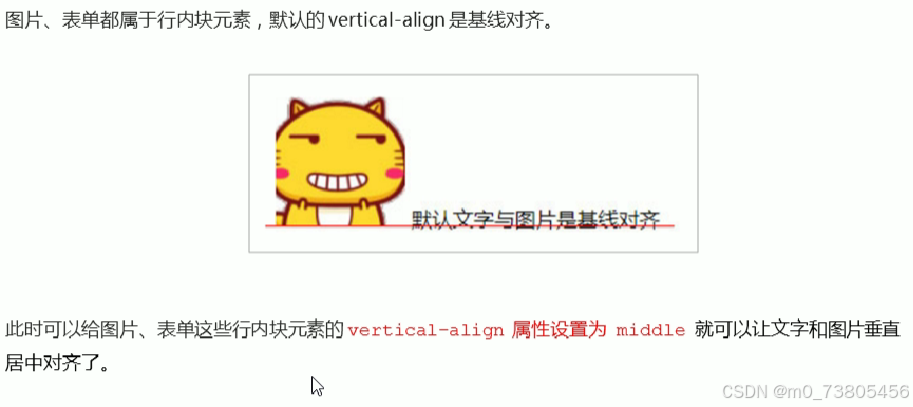
5.2 解决图片底部默认空白缝隙问题
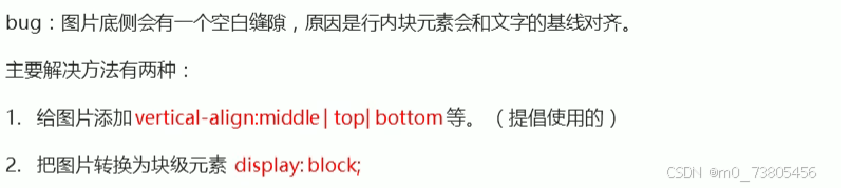
6. 溢出的文字省略号显示
6.1 单行文本溢出显示省略号
css
/* 1.强制文字一行显示,normal会自动换行 */
white-space: nowrap;
/* 2.溢出的部分隐藏起来 */
overflow: hidden;
/* 3.文字溢出的时候用省略号来显示 */
text-overflow: ellipsis;6.2 多行文本溢出显示省略号(了解)
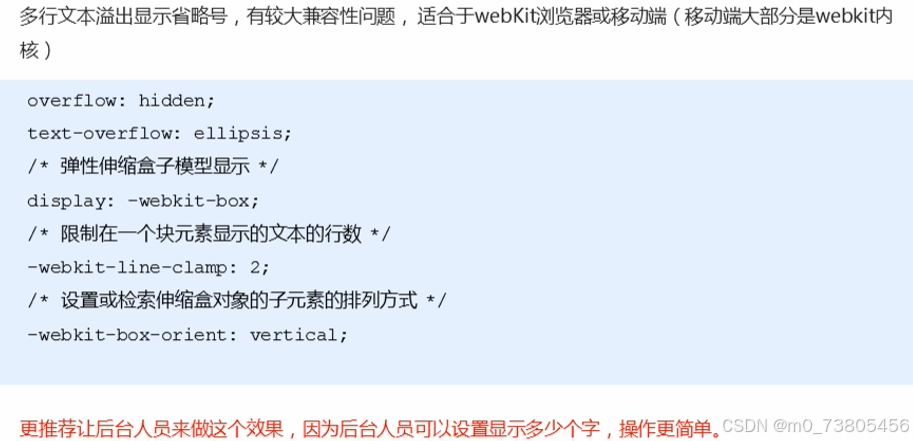
要控制盒子的大小
7.常见布局技巧
7.1 margin负值运用

做细线边框,防止边框重叠使得1+1=2。
如果没有定位,加z-index不管用。
7.2 文字围绕浮动元素
巧妙运用浮动元素不会压住文字的特性
7.3 行内块巧妙运用
只要给父元素添加text-align:center;那父盒子里面的所有的行内元素和行内块元素都会水平居中。
7.4 CSS三角强化
css
.box1 {
width: 0;
height: 0;
border-color: transparent red transparent transparent;
border-style: solid;
border-width: 24px 10px 0 0;
}
8. CSS初始化
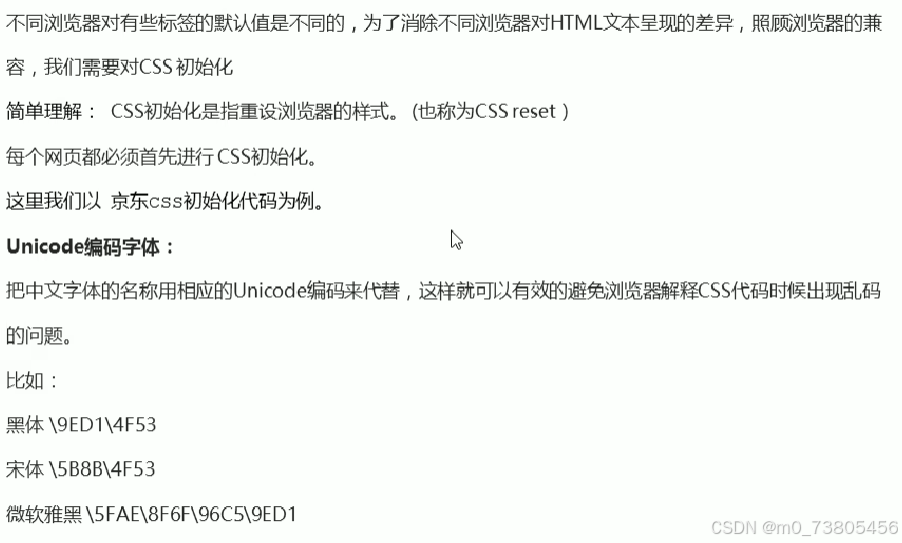
css
/* 把所有标签的内外边距清零 */
* {
margin: 0;
padding: 0
}
/* em 和 i 斜体的文字不倾斜 */
em,
i {
font-style: normal
}
/* 去掉li的小圆点 */
li {
list-style: none
}
img {
/* border: 0;照顾低版本浏览器,如果图片外面包含了链接会有边框的问题 */
border: 0;
/* 取消图片底部有空白缝隙的问题 */
vertical-align: middle
}
button {
/* 当鼠标经过按钮时鼠标变成小手 */
cursor: pointer
}
a {
color: #666;
text-decoration: none
}
a:hover {
color: #ff0f23
}
button,
input {
font-family: PingFang SC, Source Han Sans CN, Microsoft YaHei, Heiti SC, tahoma, arial, Hiragino Sans GB, "\5B8B\4F53", sans-serif
}
body {
/* CSS3 抗锯齿行,让文字显示得更清晰 */
-webkit-font-smoothing: antialiased;
background-color: #fff;
/* \5B8B\4F53 就是宋体的意思,这样浏览器兼容性比较好 */
font: 12px/1.5 PingFang SC, Source Han Sans CN, Microsoft YaHei, Heiti SC, tahoma, arial, Hiragino Sans GB, "\5B8B\4F53", sans-serif;
color: #666
}
.hide,
.none {
display: none
}
/* 清除浮动 */
.clearfix:after {
visibility: hidden;
clear: both;
display: block;
content: ".";
height: 0
}
.clearfix {
*zoom: 1
}